10 najlepszych sposobów naprawienia przesyłania zdjęć Google nie działa na iPhonie i Androidzie
Różne / / February 18, 2022
Zdjęcia Google pojawiły się jako aplikacja Galeria, a teraz zostały przekształcone w narzędzie do tworzenia kopii zapasowych multimediów z inteligentne funkcje edycji i dostępność na wielu platformach. Ale wszystko to nie ma znaczenia, jeśli nie możesz przesyłać zdjęć i filmów do Zdjęć Google na Androida i iPhone'a. 
Oto, jak możesz naprawić przesyłanie Zdjęć Google, które nie działa na iPhonie i Androidzie.
1. Sprawdź miejsce na Dysku Google
Dawno minęły czasy, kiedy korzystaliśmy z nieograniczonego bezpłatnego przesyłania Zdjęć Google w jakości skompresowanych mediów. Od 1 czerwca 2021 r. Google wyciągnął wtyczkę a teraz każde zdjęcie i film (niezależnie od jakości przesyłania) będzie liczyć się do domyślnego miejsca na Dysku Google (15 GB).
Otwórz aplikację Dysk Google na swoim iPhonie lub Androidzie i dotknij menu hamburgera u góry. Sprawdź pozostałą pamięć. Jeśli rzeczywiście kończy Ci się miejsce na Dysku Google, nie będziesz mógł przesyłać zdjęć do Zdjęć Google.


Masz tutaj dwie opcje. Możesz usunąć pliki, usunąć e-maile i zwolnić miejsce lub kupić jeden z planów Google One.
2. Włącz odświeżanie aplikacji w tle (iPhone)
iPhone umożliwia przełączanie synchronizacji w tle z menu Ustawienia. W ten sposób możesz mieć pewność, że Zdjęcia Google będą działać w tle i pomyślnie przesyłać zdjęcia i filmy.
Krok 1: Otwórz aplikację Ustawienia na iPhonie.
Krok 2: Przewiń w dół do Zdjęć Google.

Krok 3: Włącz przełącznik odświeżania aplikacji w tle z następującego menu.

3. Włącz komórkową transmisję danych (iPhone)
Aby zmniejszyć zużycie danych mobilnych przez Zdjęcia Google, mogłeś wyłączyć dostęp danych mobilnych do aplikacji. Musisz go ponownie włączyć w menu Ustawienia iPhone'a.
Krok 1: Uruchom Ustawienia iPhone'a i przejdź do Zdjęć Google.

Krok 2: Włącz przełącznik danych mobilnych.

4. Wymuś zatrzymanie Zdjęć Google (Android)
Możesz ponownie uruchomić Aplikacja Zdjęcia Google na Androida i wznów proces przesyłania multimediów w tle. Oto, co musisz zrobić.
Krok 1: Znajdź ikonę Zdjęć Google na Androidzie i dotknij jej długo.

Krok 2: Otwórz menu informacji o aplikacji. Wybierz Wymuś zatrzymanie i spróbuj ponownie przesłać Zdjęcia Google.
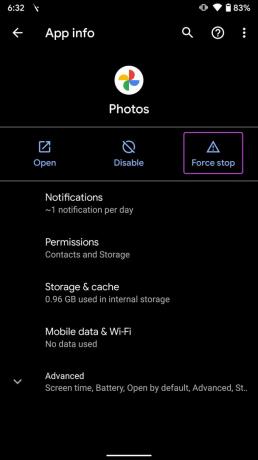
5. Włącz nieograniczone korzystanie z danych (Android)
Zdjęcia Google mogą napotkać trudności z przesyłaniem multimediów, gdy włączony jest tryb oszczędzania danych. Możesz włączyć nieograniczone wykorzystanie danych dla Zdjęć Google, aby aplikacja działała normalnie nawet w trybie oszczędzania danych.
Krok 1: Dotknij i przytrzymaj ikonę aplikacji Zdjęcia Google i przejdź do menu informacji o aplikacji.

Krok 2: Stuknij w menu Dane mobilne i Wi-Fi.

Krok 3: Włącz przełącznik nieograniczonego wykorzystania danych.

6. Pozostaw aplikację Zdjęcia Google otwartą (iPhone)
Ta sztuczka dotyczy starych modeli iPhone'a z 2GB-3GB RAM. iOS może zawiesić proces przesyłania Zdjęć Google w tle, aby inne zadania działały płynnie.
Aby uniknąć usterek podczas procesu przesyłania multimediów, możesz pozostawić aplikację Zdjęcia Google aktywną podczas przesyłania multimediów. Połącz się z szybszym połączeniem Wi-Fi, aby przyspieszyć przesyłanie.
7. Wyczyść pamięć podręczną Zdjęć Google (Android)
Zbyt duża ilość danych z pamięci podręcznej Zdjęć Google może prowadzić do błędów przesyłania na Androida. Oto, jak wyczyścić pamięć podręczną Zdjęć Google na Androida i zacząć od zera.
Krok 1: Naciśnij i przytrzymaj aplikację Zdjęcia Google i otwórz menu informacji o aplikacji.
Krok 2: Przejdź do menu Pamięć i pamięć podręczna.

Krok 3: Wyczyść pamięć podręczną z następującego menu.

8. Sprawdź stan Zdjęć Google
Jeśli usługa Zdjęcia Google ma awarię, bez względu na to, jaką sztuczkę spróbujesz, nie będziesz mógł przesyłać zdjęć ani filmów.
Możesz odwiedzić Downdetektor i wyszukaj Zdjęcia Google. Jeśli inni również zgłaszają awarie usług, potwierdza to problem ze strony Google. Poczekaj, aż firma rozwiąże problemy od samego końca.
9. Zaktualizuj Zdjęcia Google
Czy używasz przestarzałej wersji Zdjęć Google na iPhonie lub Androidzie? Google często wydaje nowe aktualizacje, aby zapewnić płynne działanie Zdjęć Google. Musisz zaktualizować aplikację z App Store lub Google Play Store do najnowszej wersji, aby wyeliminować wszelkie usterki.

10. Użyj sieci Zdjęć Google
Podczas przesyłania dużych plików multimedialnych do Zdjęć Google na urządzeniu mobilnym mogą wystąpić trudności. Możesz przesłać film z iPhone'a lub Androida na komputer i użyć sieci Zdjęć Google, aby zakończyć proces przesyłania.
Ciesz się gadżetami ze Zdjęć Google
Możesz także wyłączyć tryb oszczędzania energii na iPhonie lub Androidzie, aby wznowić proces przesyłania Zdjęć Google. Zdjęcia Google wykonują przeciętną robotę, organizując zdjęcia i filmy na telefonie komórkowym. Możesz uwolnić prawdziwy potencjał Zdjęć Google gdy masz kopię zapasową multimediów w usłudze. Powyższe metody pomogą Ci osiągnąć dokładnie to na iPhonie i Androidzie.
Ostatnia aktualizacja 18 lutego 2022 r.
Powyższy artykuł może zawierać linki afiliacyjne, które pomagają we wspieraniu Guiding Tech. Nie wpływa to jednak na naszą rzetelność redakcyjną. Treść pozostaje bezstronna i autentyczna.

Scenariusz
Parth pracował wcześniej w EOTO.tech zajmując się nowinkami technicznymi. Obecnie pracuje jako wolny strzelec w Guiding Tech, pisząc o porównaniach aplikacji, samouczkach, poradach i trikach dotyczących oprogramowania oraz zagłębiając się w platformy iOS, Android, macOS i Windows.



